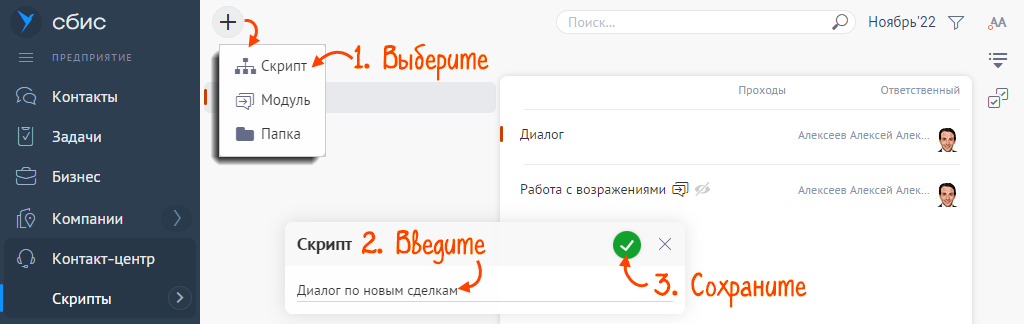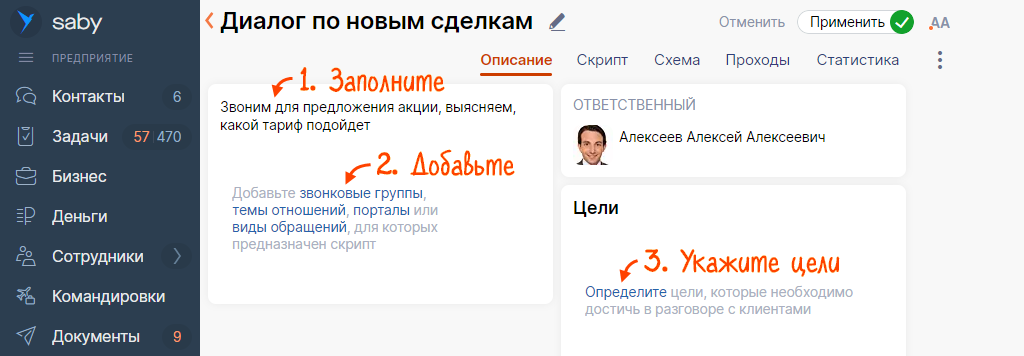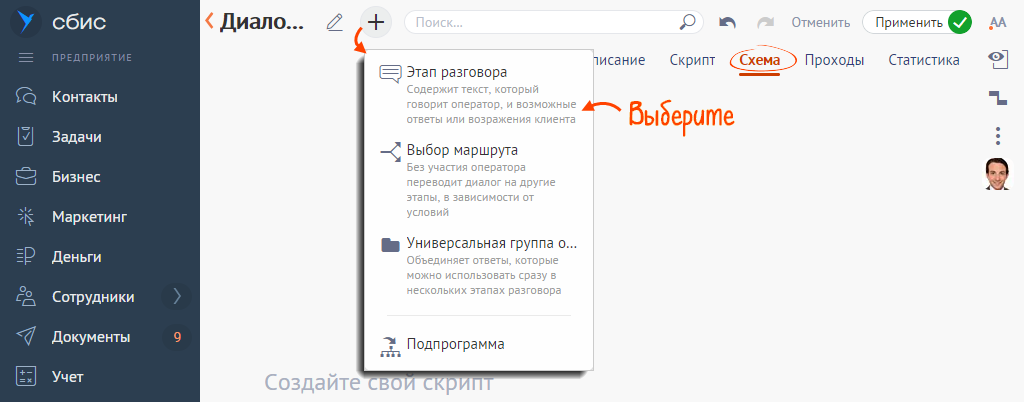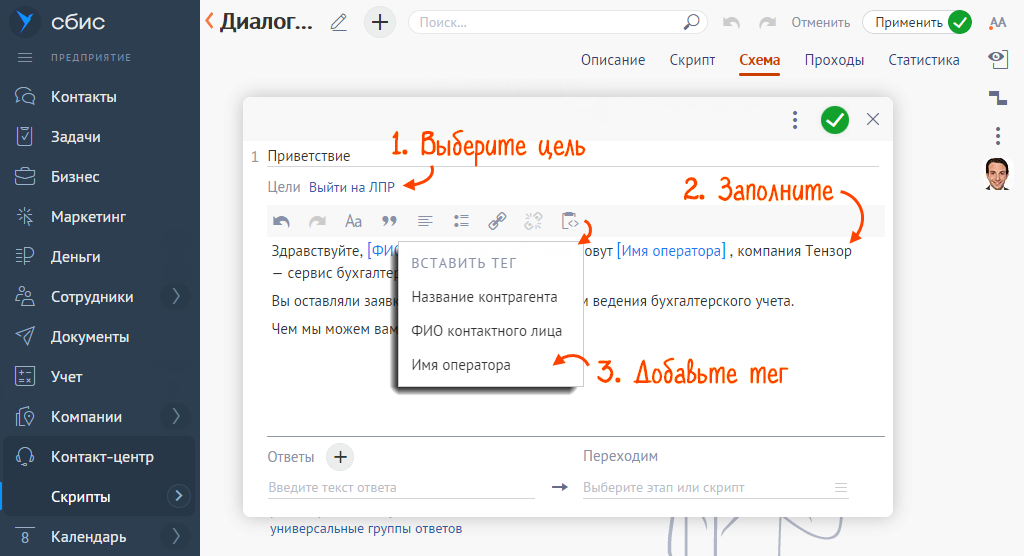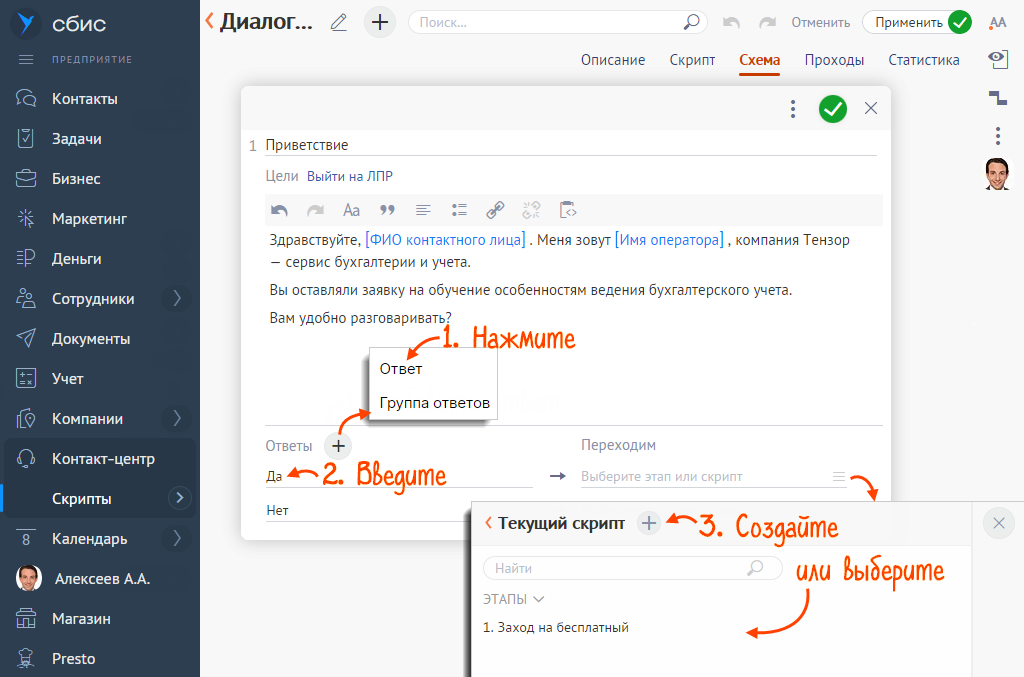Добавьте скрипт в СБИС, чтобы менеджер вел диалог с клиентом по утвержденному сценарию. Для этого создайте скрипт и укажите его цели. Затем добавьте этапы диалога и текст, который поможет достичь этих целей.
Создать скрипт
- В разделе «Контакт-центр/Скрипты» нажмите
 .
. - Введите название скрипта и нажмите
 .
. 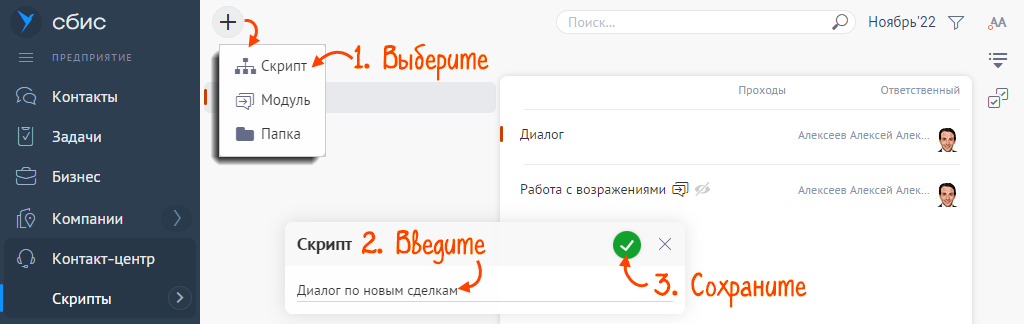
- На вкладке «Описание» заполните информацию о скрипте.
- Добавьте цели скрипта, например «Выйти на ЛПР», «Назначить презентацию», «Выставить счет». После прохождения скрипта СБИС покажет, какие цели были достигнуты.
- Укажите:
- звонковые группы — скрипт будет первым с списке у менеджеров этой звонковой группы;
- темы отношений — скрипт будет первым в списке, когда менеджер позвонит из сделки по этой теме отношений.
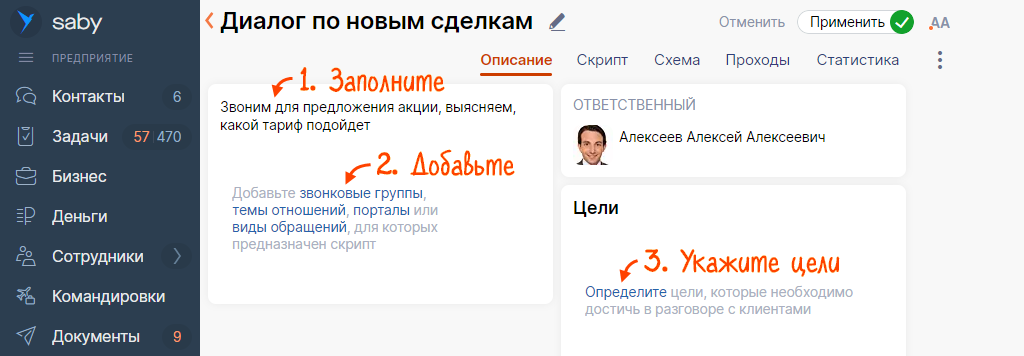
Добавить этап разговора
Добавлять этапы можно на вкладках «Схема» или «Скрипт»: в первом случае диалог будет отображать в виде блок-схемы, во втором — как список этапов. Перейдите на вкладку, где вам удобнее работать.
- Нажмите
 и выберите «Этап разговора».
и выберите «Этап разговора». 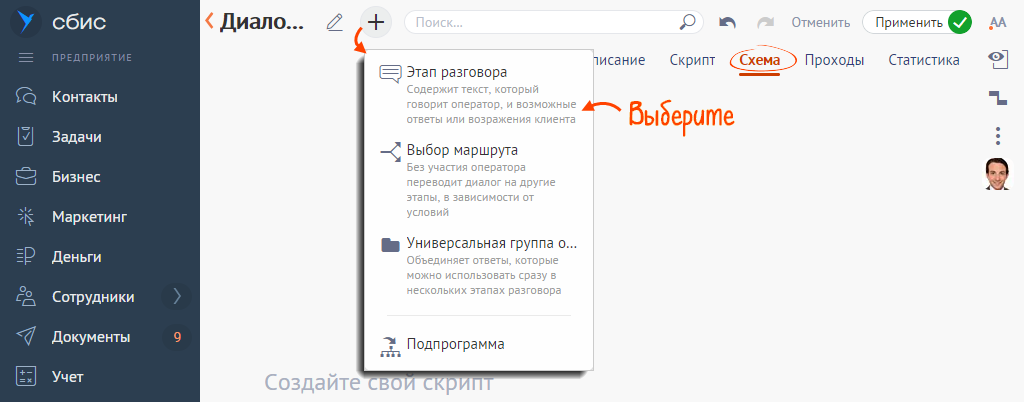
- Укажите название этапа и цели.
- Введите текст для оператора.
Чтобы СБИС подставлял в текст данные из карточки звонка, добавьте теги «Название контрагента», «ФИО контактного лица» или «Имя оператора».
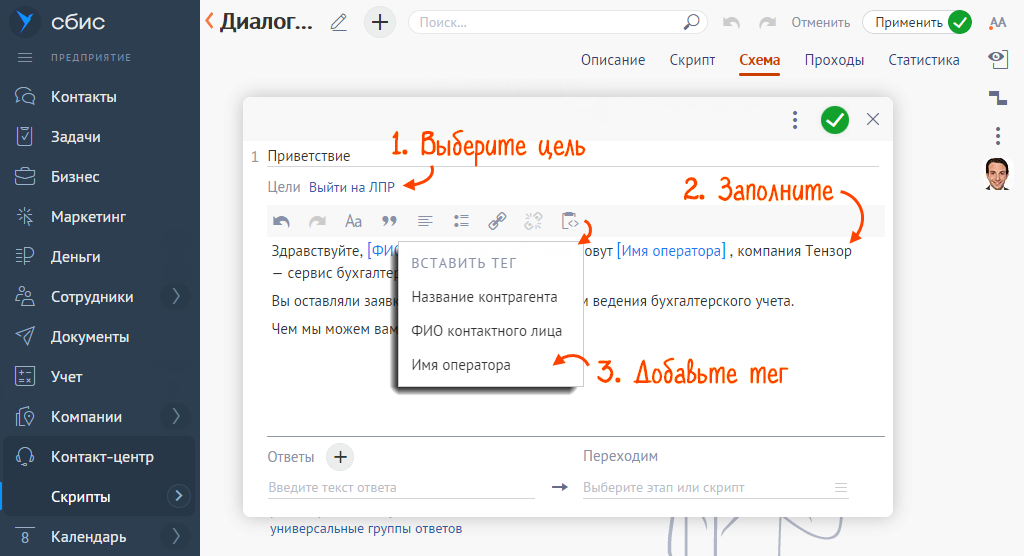
- Нажмите
 и добавьте ответы клиента.
и добавьте ответы клиента. - В поле «Переходим» укажите следующий этап разговора: выберите из списка или создайте новый.
Если хотите поменять ответы местами, перетащите их мышкой.
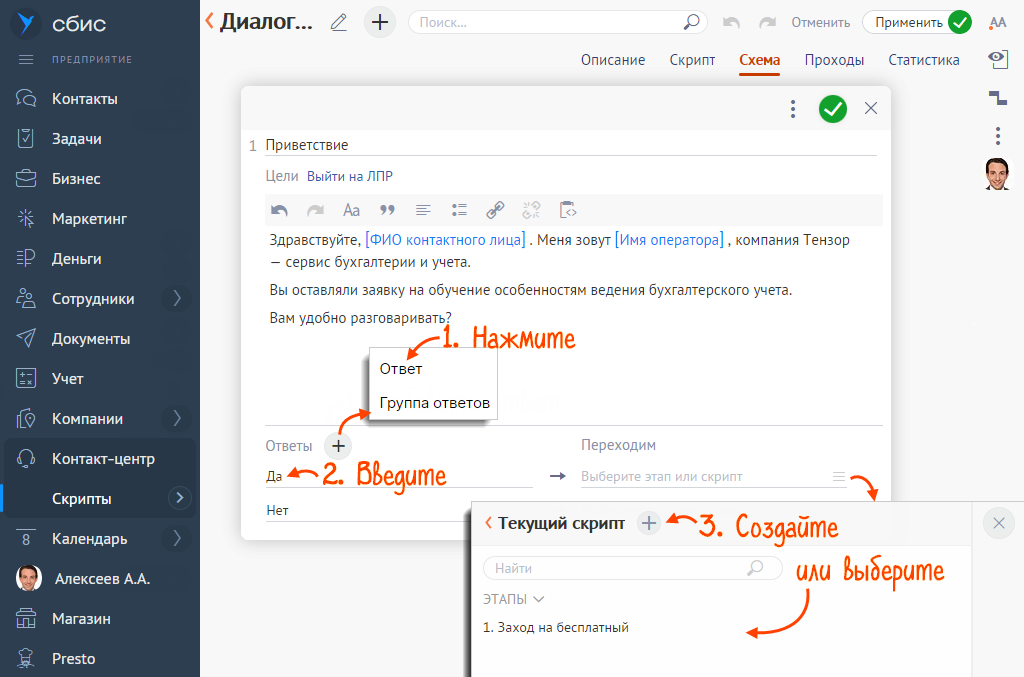
- Нажмите
 .
.
Аналогично добавьте другие этапы разговора и переходы между ними. Скрипт настроен.
Часто задаваемые вопросы
- Как выделить этап цветом?
- Как отобрать этапы, отмеченные цветом?
- Как сделать этап стартовым?
- Как настроить переход на нужный этап в зависимости от ответа, полученного на другом этапе?
- Как редактировать или удалить этап?
- Как копировать этапы?
- Как проверить, что все цели распределены по этапам?
- Как скомпоновать скрипт и уменьшить количество пересечений между переходами?
Нашли неточность? Выделите текст с ошибкой и нажмите ctrl + enter.